Table of Contents
管理者コンソールは、 サービスを管理するための Web コンソールです。
管理者コンソール上の「サービス」は、認可サーバーないしは OpenID プロバイダーを意味します。この管理者コンソールを使って、複数の認可サーバーまたは OpenID プロバイダーを管理することができます。
管理者コンソールの URL は https://so.authlete.com になります。
管理者コンソールを使うためには、ユーザー登録が必要となります。
ユーザー登録ページにおいて、下記のフォームを埋めてください。
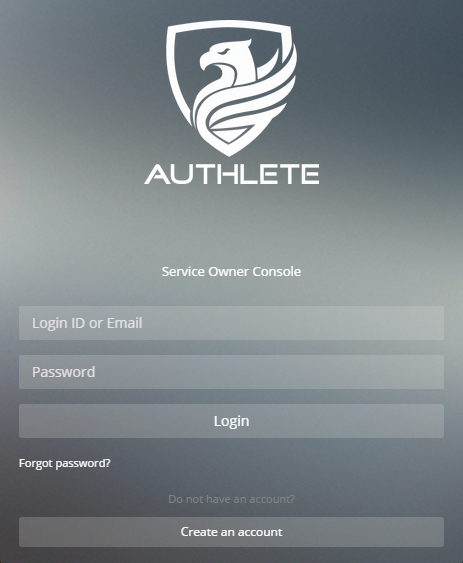
| フィールド | 詳細 |
|---|---|
| ログイン ID | Authlete を利用するための ID です。数字、アルファベット、アンダースコア、ピリオドおよびハイフンが使えます。 |
| パスワード | Authlete を利用するためのパスワードです。 |
| パスワード(確認用) | パスワード確認用のフィールドです。 |
| メールアドレス | Email アドレスです。Authlete からのサービスに関する通知などに利用されます。 |
| 表示名 | 管理コンソール等で表示される名前です。 |
ユーザー登録終了後に、「ユーザー登録が完了した」ことを伝える画面が表示されます。そこに記載されているように、サービスとクライアントが一つずつ自動生成されます。
画面右下の「ダッシュボード」ボタンをクリックすることで、生成されたサービスの詳細を確認することができます。
ユーザー登録後、ログインの状態は「ログイン中」となります。管理者コンソール上の「ログアウト」ボタンをクリックすることでログアウトし、ログインページ (https://so.authlete.com/accounts/login).
Authlete では、管理者コンソールを使って、複数の認可サーバーまたは OpenID プロバイダーを管理することができます。サービスの一覧を確認する方法は、下記の2通りです。
ユーザー登録直後は、下記のようなリストが表示されるはずです。
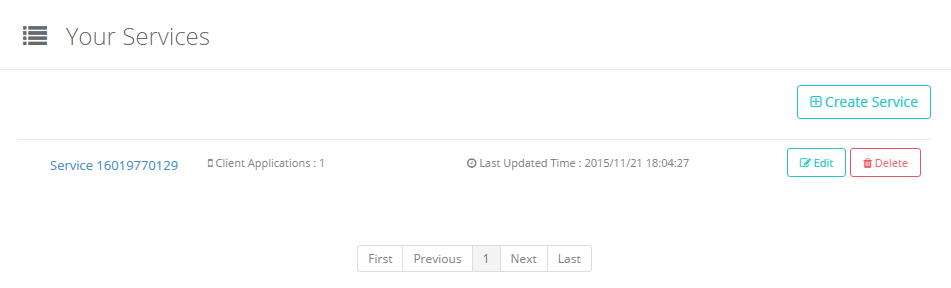
サービス名(上記の例では、「Service 16019770129」がサービス名にあたる)をクリックすることで、サービスの設定の詳細を確認できます。
サービス一覧の右側にある「編集」ボタンをクリックすることで、各サービスの設定を変更することができます。詳細は、「サービスを編集する」をご確認ください。
また、「削除」ボタンをクリックすることで、各サービスおよび関連するクライアントアプリを削除することができます。詳細は、「サービスを削除する」をご確認ください。
Authlete では、簡単にサービスを追加・作成出来ます。以下の方法により、サービスを作成できます。
サービスの設定パラメーターは多岐にわたるため、下記図のようにいくつかに分割され、タブでページが分割されています。
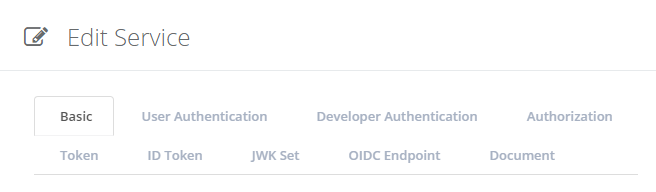
必要に応じてパラメーターを変更していただいてもよいですし、デフォルトのままでも構いません。編集終了後、「作成」ボタンをクリックしてください。作業はこれで完了です。
下記の方法のいずれかを使って、サービスの設定パラメーターの編集を開始してください。
https://so.authlete.com/services/SERVICE_API_KEY/edit) にアクセスする。その際、SERVICE_API_KEY を編集するサービスの API キーに置き換えてください。サービスの設定パラメーターは下記のように分類されています。
| カテゴリー | 詳細 |
|---|---|
| 基本情報 | サービス名やクレデンシャル等の基本情報。 |
| ユーザー認証 | エンドユーザー認証関連。詳細は、Authentication Callback をご確認ください。 |
| 開発者認証 | 開発者の認証関連。詳細は、Developer Authentication Callback をご確認ください。 |
| 認可 | サポートする grant type などの認可関連。 |
| トークン | 有効期限やスコープなどのアクセストークン関連。 |
| ID トークン | 有効期限やクレームなどの ID トークン関連。 |
| JWK Set | JSON Web Key Set (RFC 7517) 関連。 |
| OIDC エンドポイント | user info エンドポイントなどの OpenID Connect のエンドポイント関連 |
| ドキュメント | サービスのドキュメントのURL関連。 |
各パラメーターの設定については、こちらをご参照ください。
パラメーターの変更後、「更新」ボタンをクリックすることで、変更を反映することができます。
サービスを削除するためには、サービス一覧またはサービス詳細ページにある「削除」ボタンをクリックしてください。
下記のような確認画面が表示されますので、必要な情報を入力の上、「削除」ボタンをクリックしてください。
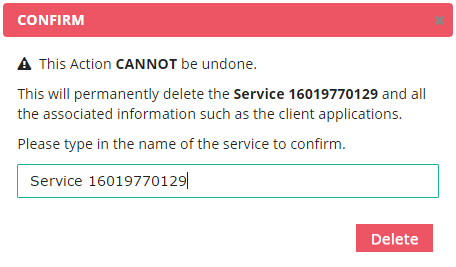
なお、サービス削除に伴って、紐づいているクライアントアプリも削除されますので、ご注意ください。
Authlete アカウントの情報は、下記の方法で確認できます。
アカウント情報ページでは、下記の情報を確認できます。
| Parameter | Description |
|---|---|
| 名前 | 管理コンソール上で表示される名前です。 |
| Login ID | 管理コンソールにログインするための ID です。 |
| 登録されている Email アドレスです。 | |
| API キー | API キーです。各サービスに設定されている API キーとは異なります。/api/service/create など、いくつかの API を利用する際に必要となります。 |
| API シークレット | API シークレットです。各サービスに設定されている API シークレットとは異なります。 /api/service/create など、一部の API を利用する際に必要となります。 |
| プラン | 現在の利用プランです。 |
現状、これらパラメーターを変更できるようになっていません。変更が必要な場合は、[sales@authlete.com](mailto: sales@authlete.com) までご連絡ください。